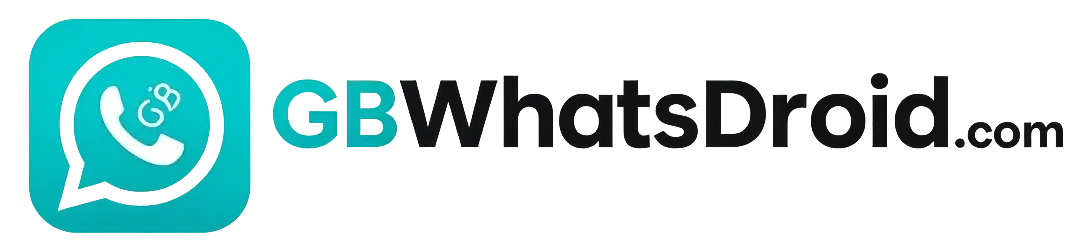Guia completo para fazer backup e restaurar o GB WhatsApp sem perder dados
O GB WhatsApp é um dos aplicativos de mensagens mais populares que oferece recursos aprimorados além do WhatsApp oficial, incluindo temas personalizados, controles avançados de privacidade e suporte a duas contas. No entanto, um problema comum que muitos usuários enfrentam é perder seus bate-papos e mídia durante a instalação ou reinstalação.
Se você instalou recentemente o GB WhatsApp e descobriu que suas conversas anteriores não voltaram, não se preocupe. Você não está sozinho. A maioria dos usuários se esquece de fazer o backup de seus dados corretamente ou não conhece o processo de restauração correto. Neste guia, vamos orientá-lo no processo passo a passo para fazer backup e restaurar o GB WhatsApp com segurança, para que você nunca mais perca suas mensagens, fotos ou configurações, mesmo ao trocar de dispositivo ou reinstalar o aplicativo.
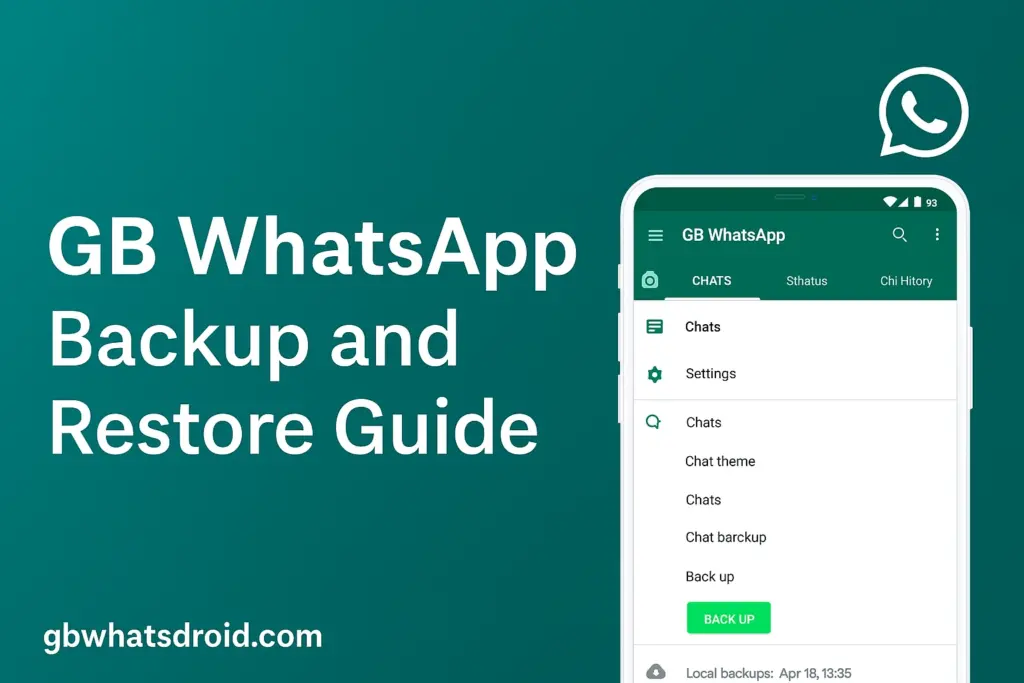
Como fazer backup e restaurar os bate-papos do GB WhatsApp
Fazer backup e restaurar seus bate-papos do GB WhatsApp é essencial para garantir que você nunca perca mensagens importantes, mídia ou conversas pessoais, especialmente ao trocar de telefone ou reinstalar o aplicativo. Ao contrário do WhatsApp oficial, o GB WhatsApp não oferece suporte ao backup do Google Drive, portanto, o processo requer algumas etapas manuais. Mas não se preocupe, este guia o guiará pelo método exato para fazer backup dos dados do GB WhatsApp e restaurá-los com segurança mais tarde, sem perder nada. Siga as etapas abaixo cuidadosamente para obter uma experiência de backup e restauração tranquila.
Como Fazer Backup das Conversas no GB WhatsApp
Para proteger suas conversas, mídias e configurações do aplicativo antes de desinstalar ou mudar para um novo dispositivo, siga estas etapas simples para criar um backup local dos seus dados do GB WhatsApp:
- Abra o GB WhatsApp no seu dispositivo Android.
- Toque no menu de três pontos no canto superior direito e vá para Configurações.
- Selecione Conversas > Backup de conversas.
- Toque no botão FAZER BACKUP para iniciar o processo de backup.
- O aplicativo criará um backup e o armazenará na memória interna, geralmente na pasta
GBWhatsApp.
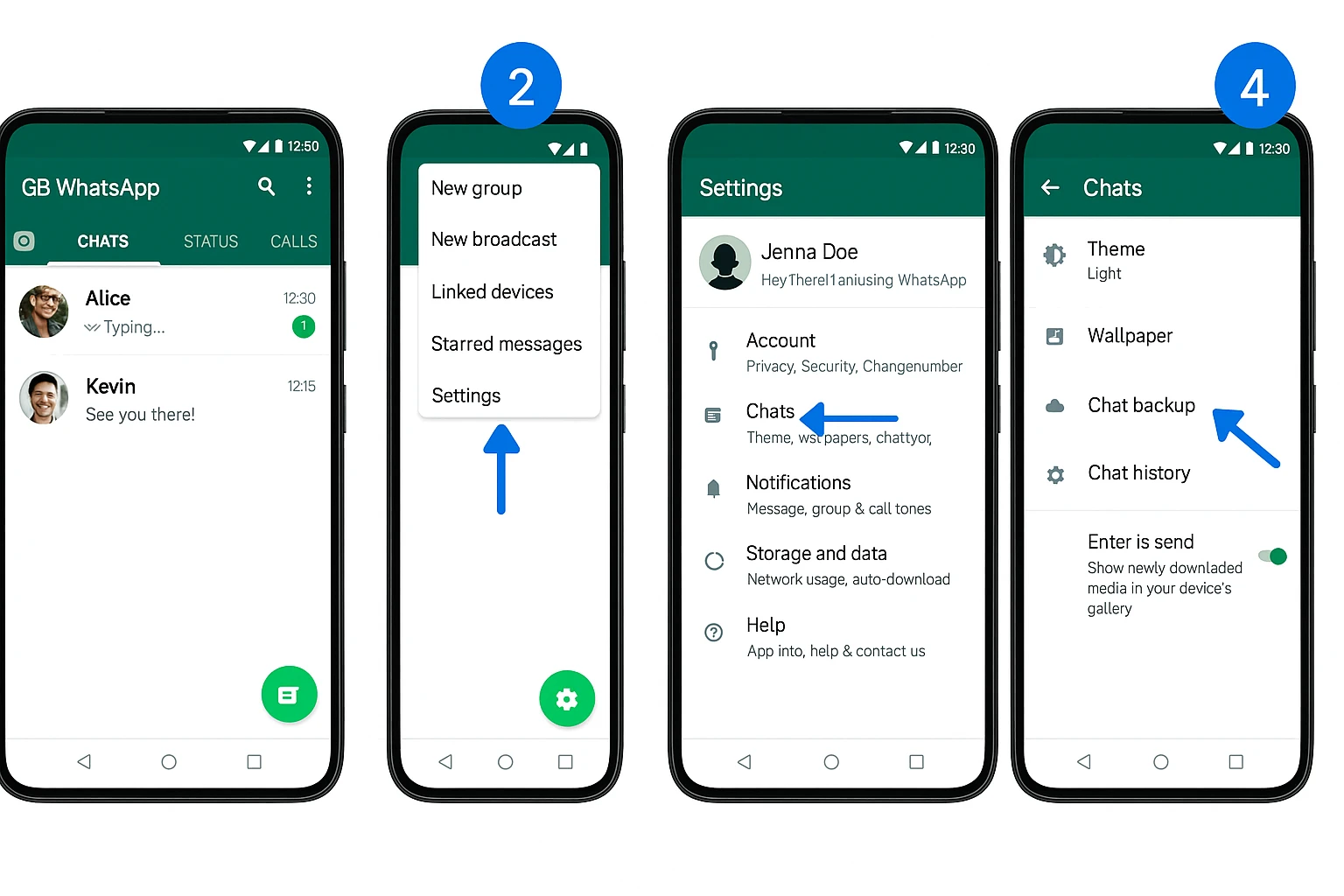
Como Restaurar Conversas do GB WhatsApp
Após reinstalar o GB WhatsApp ou trocar de dispositivo, você pode restaurar facilmente seu backup de conversas anterior seguindo os passos abaixo:
- Certifique-se de que a pasta GBWhatsApp com seu backup esteja localizada no armazenamento interno do seu dispositivo.
- Instale a versão mais recente do GB WhatsApp, mas ainda não a abra.
- Copie a pasta de backup para
Armazenamento Interno/GBWhatsAppse ela ainda não estiver lá. - Agora abra o GB WhatsApp e verifique seu número de telefone.
- Quando solicitado, toque em Restaurar para recuperar suas conversas e mídias.
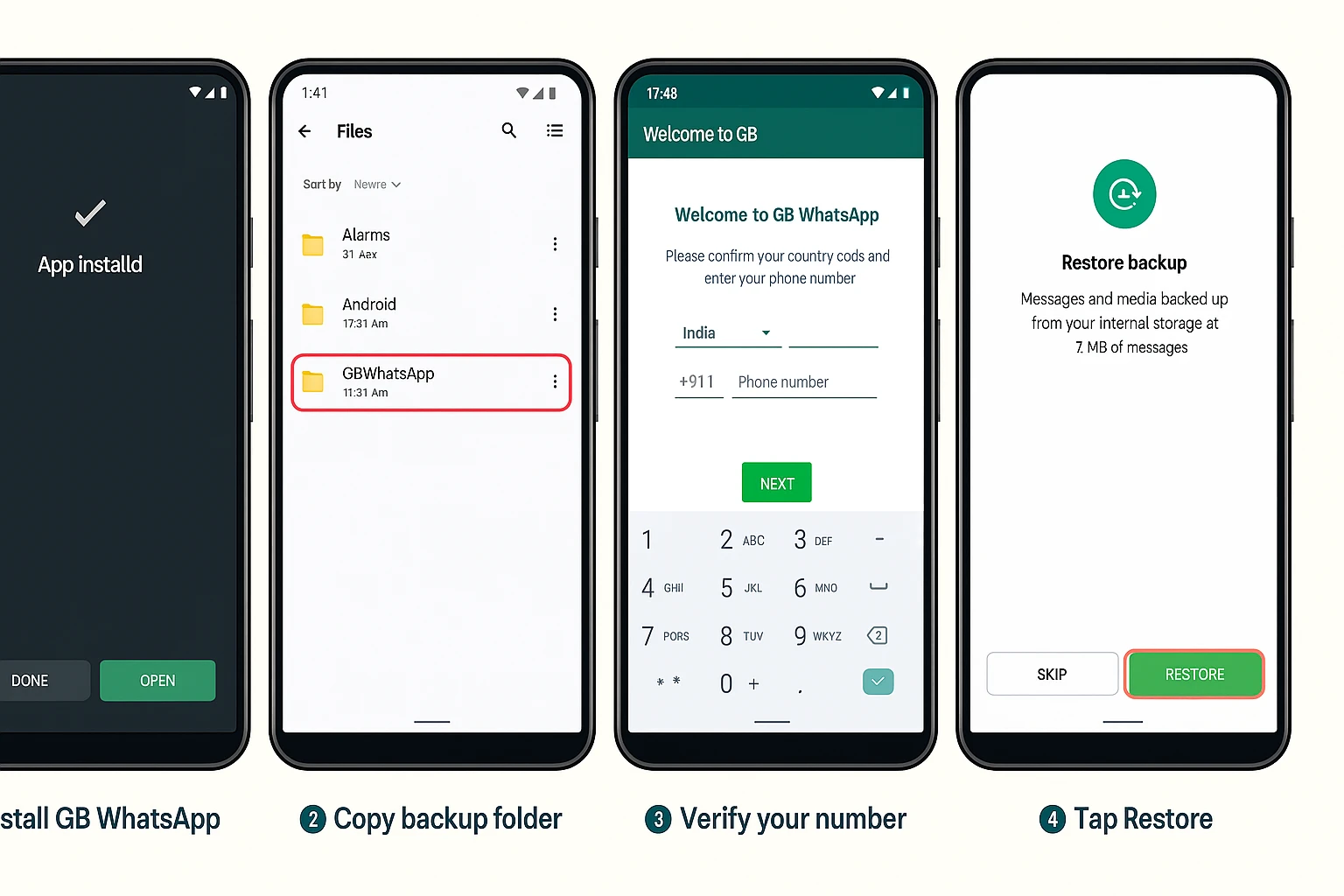
Problemas comuns e correções
Perguntas frequentes
/GBWhatsApp. Dentro dela, você encontrará subpastas como “Databases” para conversas e “Media” para arquivos compartilhados.GBWhatsApp usando um gerenciador de arquivos ou PC para o armazenamento interno do novo celular. Após instalar o GB WhatsApp, ele detectará a pasta e restaurará suas conversas.Databases para liberar espaço sem afetar o backup atual.Conclusão
Fazer o backup e restaurar seus bate-papos do GB WhatsApp não precisa ser complicado. Com este guia completo de backup e restauração do GB WhatsApp, agora você tem tudo o que precisa para manter suas mensagens, mídia e configurações seguras. Sempre crie um backup local antes de desinstalar ou trocar de dispositivo. Isso garante que suas conversas permaneçam intactas e acessíveis a qualquer momento.